iPhone 사진을 클라우드 또는 컴퓨터에 백업하는 3가지 방법
사진 백업 iPhone 저장 공간을 확보하는 좋은 방법입니다. 또한 사진을 분실한 경우 사진의 보안을 보장합니다. 백업에서 사진을 복구할 수 있습니다.
따라서 이 문서에서는 다음 방법을 보여줍니다. iPhone에서 백업 사진 단계별로 설명하며 여러분이 혼란스러워할 수 있는 모든 문제를 자세히 설명합니다.
그런데 iCloud 백업, iCloud 사진 보관함, iTunes 동기화, iTunes 백업의 차이점이 무엇인지 항상 궁금하다면, 끝까지 읽고 자세한 답변을 찾아보세요.
페이지 내용:
1부: iPhone 사진을 쉽게 선택적으로 백업하기
첫 번째 부분에서는 iPhone 사진을 선택적으로 백업하는 방법, 즉 iPhone 사진을 백업하는 가장 좋은 방법을 보여드리겠습니다. Apeaksoft iOS 데이터 백업 및 복원. Windows와 Mac과 호환되는 사진 백업 앱입니다.
이 프로그램의 사용자 친화적이고 간결한 인터페이스는 iPhone 사진을 PC나 Mac에 쉽게 백업할 수 있게 해줍니다. 선택할 수 있습니다. 카메라 롤 사진 및 앱 사진 백업합니다.
Apeaksoft iOS Data Backup & Restore로 iPhone 사진을 외장 하드 드라이브에 백업하는 방법을 알고 계신가요? 글쎄요, iPhone 콘텐츠를 컴퓨터에 백업한 다음 파일을 외장 폴더로 직접 드래그할 수 있습니다. 기술적으로 iPhone 사진을 USB 스틱과 같은 모든 사진 백업 장치에 백업할 수 있습니다.
게다가 이 프로그램은 연락처, 통화, WhatsApp 데이터, 메모, 캘린더 등도 백업합니다. 또한 iPhone 사진을 백업에서 선택적으로 추출할 수도 있습니다. iPhone을 초기화하지 않고도 iCloud 또는 iTunes를 사용할 수 있습니다..
1 단계 프로그램을 시작하고 클릭 iOS 데이터 백업 및 복원 메인 인터페이스에.

2 단계 iOS 데이터 백업. 그런 다음 백업 모드를 선택합니다. 선택하여 비밀번호를 설정할 수 있습니다. 암호화 된 백업.

3 단계 원하는 데이터 유형을 선택하고 클릭하세요. 다음 보기. 기기에 iPhone 비밀번호를 입력해야 합니다.
참고 : 암호화를 생성하여 iPhone을 백업한 경우 컴퓨터에 iTunes 비밀번호를 입력하세요.

4 단계 다음 보기 그리고 출력 폴더를 지정하세요. 프로세스가 자동으로 시작됩니다.

팁 : Apeaksoft iOS Data Backup & Restore로 Facebook 사진을 백업하는 방법? 확인 앱 사진 3단계에서는 Snapchat 사진을 백업하는 방법과 동일합니다.
2부: iCloud로 iPhone에서 사진 백업하기
iPhone 백업에 사진이 포함됩니까? 답은 예입니다. iCloud는 iPhone 사용자가 사진을 다른 기기에 백업할 수 있도록 합니다. Apple의 공식 온라인 사진 백업 솔루션입니다. 이런 식으로, 아이폰과 아이패드 동기화 Wi-Fi로 사진을 자동으로 촬영합니다. 켜기만 하면 됩니다. iCloud에 사진 설정에서. 다른 기기에서 이 사진을 삭제하면 iPhone에서 로컬로 삭제된다는 점을 명심하세요.
1 단계 엽니다 설정 > 상단에서 iPhone 이름을 탭하세요.
2 단계 왼쪽 메뉴에서 iCloud에 > 사진.
3 단계 스위치 이 iPhone 동기화.
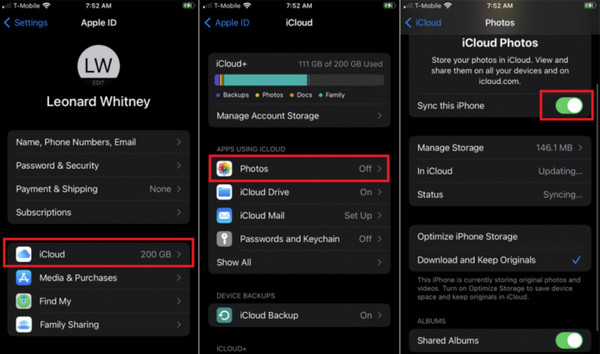
3부: iTunes를 통해 iPhone에서 사진 백업
iTunes iPhone을 컴퓨터에 백업합니다 Wi-Fi 없이. iTunes는 사진을 백업합니까? 네. iTunes는 앱 데이터, 사진, 비디오, Safari 기록, 메시지, 전화 통화 등을 백업합니다. 필요할 때 iTunes를 사용하여 iPhone에 복원할 수 있습니다.
1 단계 USB 케이블을 사용하여 iPhone을 컴퓨터에 연결합니다.
2 단계 엽니다 iTunes 컴퓨터에서 > 장치 버튼을 클릭하세요.

3 단계 왼쪽 메뉴에서 요약 > 클릭 백업 지금 인간을 백업 안내
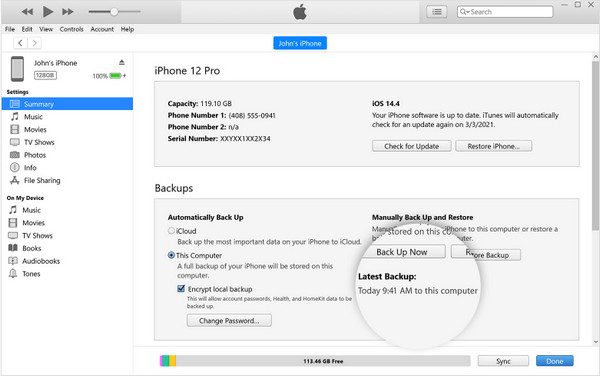
팁 :
1. 사진을 백업하기 전에 iTunes를 업데이트하세요. iPhone이 iTunes에 연결되지 않을 수 있습니다..
2. 내 사진은 어디에 백업되어 있나요? iTunes 백업은 Windows와 Mac에서 다른 경로에 저장됩니다.
Windows: C:\User\(사용자 이름)\AppData\Roaming\Apple Computer\MobileSync\Backup\
Mac: /Users/(사용자 이름)/Library/Application Support/MobileSync/Backup/
보너스 팁: iCloud 백업 대 iCloud 사진 라이브러리 대 iTunes 동기화 대 iTunes 백업
Apple 사진 백업은 서로 겹치는 부분이 있어서 혼란스러울 수 있습니다.
• iCloud 사진 라이브러리 VS. iCloud 사진
두 기능은 동일합니다. iCloud Photos Library는 iCloud Photos의 이전 이름입니다. 2부에서 동일한 단계를 따라 iCloud Photos Library를 열 수 있습니다.
• iCloud 백업 대 iCloud 사진
iCloud Backup은 모든 iPhone 데이터를 클라우드에 저장하는 반면, iCloud Photos는 iCloud의 서비스 중 하나입니다. 2단계, 2부에서 iCloud Backup을 켤 수 있습니다. 선택 아이 클라우드 백업 보다는 사진.
하지만 iCloud 사진을 켜면 iCloud 백업은 iCloud 사진에 이미 있는 사진을 저장하지 않습니다.
• iTunes 동기화 대 iTunes 백업:
둘은 비교적 독립적인 프로세스입니다. iTunes Sync는 미디어를 iTunes Library에 동기화하는 반면 iTunes Backup은 모든 iPhone 데이터를 저장합니다. 둘 다 수동으로 수행됩니다.
• iCloud 백업 및 iCloud 사진 VS. iTunes 동기화 및 iTunes 백업:
Apple의 두 가지 백업 솔루션입니다. iCloud는 iDevice 간에 데이터를 동기화하는 반면 iTunes는 iPhone 데이터를 컴퓨터에 백업합니다. iCloud 백업 또는 iCloud 사진을 활성화하면 iTunes 백업 또는 iTunes Sync가 iCloud에 이미 저장된 콘텐츠를 건너뜁니다.
결론
우리는 많은 옵션을 가지고 있습니다 아이폰 사진 백업:
Apeaksoft iOS 데이터 백업 및 복원 백업할 사진을 선택할 수 있고 iCloud 또는 iTunes 백업에서 복원할 사진을 선택하고 미리 볼 수 있기 때문에 이상적인 방법입니다. Apple의 공식 백업 방법은 편리하지만 사진 백업 저장소와 간섭을 조심해야 합니다.
iPhone 사진을 보통 어떻게 백업하시나요? 컴퓨터나 클라우드에? 댓글에 백업 경험을 공유하세요.
관련 기사
iPhone을 위한 더 많은 공간을 확보하고 싶습니까? Windows PC 또는 Mac의 외장 하드 드라이브에 iPhone을 백업할 수 있습니다. 다음은 iOS 데이터를 하드 드라이브에 백업하는 2가지 쉬운 방법입니다.
iPhone 15/14/13/12에서 백업을 복원할 수 없으면 어떻게 해야 합니까? iPhone이 이에 따라 백업을 복원할 수 없는 문제를 해결하는 최선의 솔루션은 다음과 같습니다.
암호 없이 iPhone을 백업하는 방법을 읽고 배우십시오. iPhone 잠금 해제 암호를 안전하게 지우는 2가지 방법을 얻을 수도 있습니다.
iPhone 메모에 중요한 정보가 있으면 백업하는 것이 좋습니다. 이 게시물에서는 iPhone 메모를 백업하는 방법을 알려드립니다. 자신에게 가장 적합한 것을 선택하세요!

